
Оглавление:
- Автор John Day [email protected].
- Public 2024-01-30 11:53.
- Последнее изменение 2025-01-23 15:05.
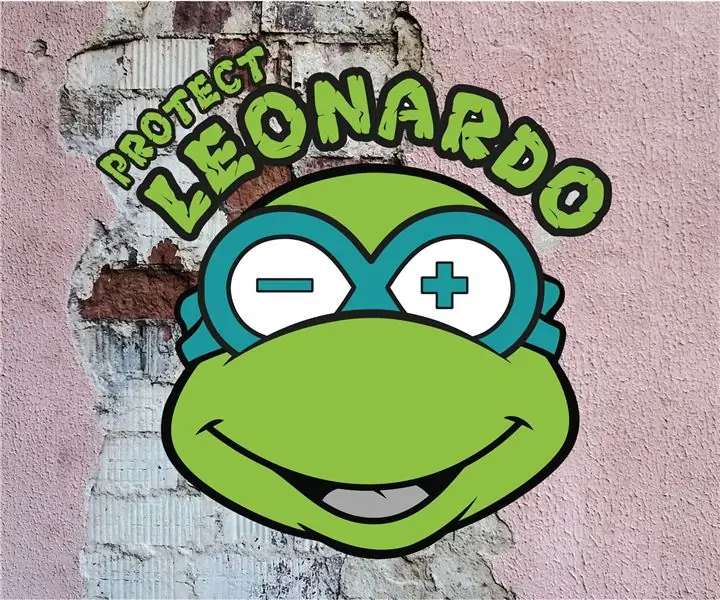

Технополис СТРИМТехнополис СТРИМ Читать дальше автора:





О себе: Technopolis, фламандский научный центр, представляет свои самые крутые проекты в области науки, технологий, робототехники, инженерии, искусства и математики на новой платформе Technopolis STREAM. Пожалуйста,… Подробнее о Технополисе СТРИМ »
* - * Это руководство на английском языке. Нажмите здесь, чтобы увидеть голландскую версию, * - * Deze Instructable находится в Энгельсе. Klik hier voor de Nederlandse versie.
Есть два типа людей: те, кто принимает каждую новую технологию, и те, кто ностальгирует по «старым добрым временам». Мы предполагаем, что первая категория чрезмерно представлена в Instructables. Тем не менее, мы надеемся, что этот прием побудит даже самых крупных технических специалистов пойти на увлекательный аналогичный побочный проект. В этом руководстве вы шаг за шагом научитесь имитировать так называемый бумеранг - серию фотографий, которые быстро сменяют друг друга, используя муаровые узоры.
Шаг 1. Что вам нужно?
- (Смартфон) камера
- Компьютер с Inkscape (программное обеспечение для графического дизайна) - загрузите его бесплатно по адресу
- Струйный принтер и бумага
- Прозрачная бумага (подходит для струйного принтера)
Шаг 2. Выберите изображения
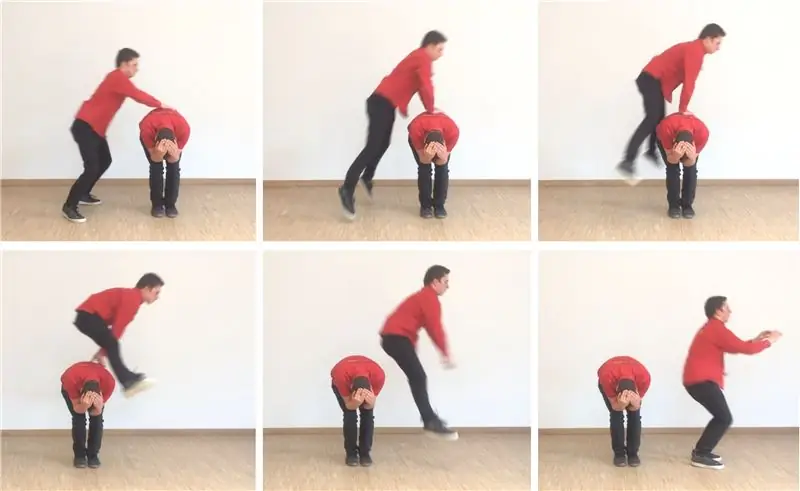
Сделайте серию из шести последовательных фотографий. Это легко сделать в режиме серийной съемки вашей камеры. Вы также можете снять простой фильм и выбрать шесть кадров (используйте «экран печати» или инструмент Windows Snipping Tool).
Эти советы упрощают следующие шаги:
- Носите темную одежду и стреляйте на светлом фоне.
- Снимайте простые движения (детали не видны после обработки)
- Создавайте полноэкранные изображения: увеличивайте как можно ближе
- Не меняйте перспективу камеры
Шаг 3: создаем силуэты


Черные изображения на белом фоне составляют лучшие кинограммы. Используйте бесплатное программное обеспечение для графического дизайна, чтобы превратить ваши фотографии в черные силуэты, например, с помощью этого руководства.
Не хотите делать свои собственные фотографии? Затем поищите существующие анимации. Используйте ключевые слова для поисковых систем, такие как черный, силуэт и анимация.
Шаг 4: собирайте изображения в слои
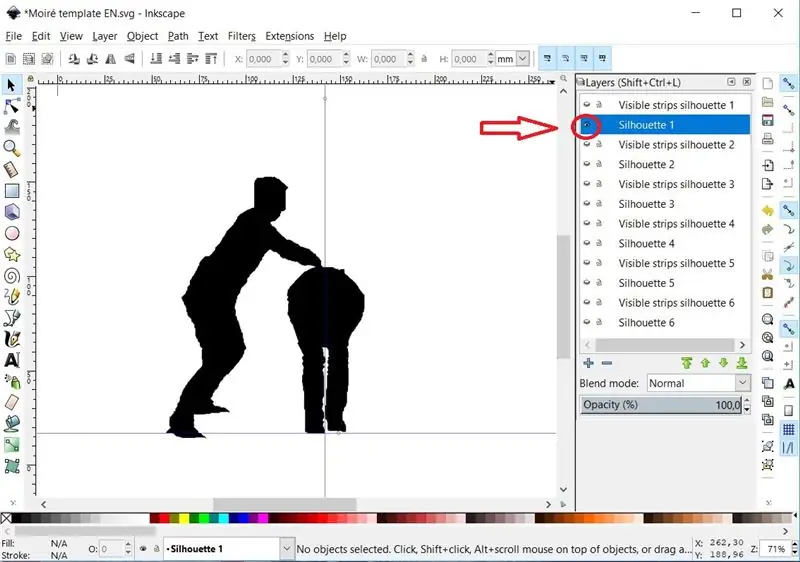
Откройте прикрепленный шаблон в Inkscape (инструкции по загрузке на шаге 2; если вы решите использовать другое программное обеспечение для графического дизайна, слои могут иметь другие имена и порядок).
Вы увидите графический файл с 12 слоями: 6 слоев с силуэтами и 6 слоев с линейным узором. Нажмите Shift + Ctrl + L, чтобы сделать окно слоя видимым (и при необходимости увеличьте его). Нажмите на глаз слева от каждого слоя, чтобы сделать слой видимым.
Сделайте слой «Силуэт 1» видимым. Удалите изображение по умолчанию. Перетащите свой первый силуэт в центр экрана. Перетащите синие направляющие к фиксированной точке вашего силуэта, чтобы можно было расположить следующие силуэты в том же месте.
Снова сделайте слой невидимым. Повторите предыдущий шаг для остальных 5 изображений, пока все ваши силуэты не будут в шаблоне.
Шаг 5: разрежьте силуэты на кусочки
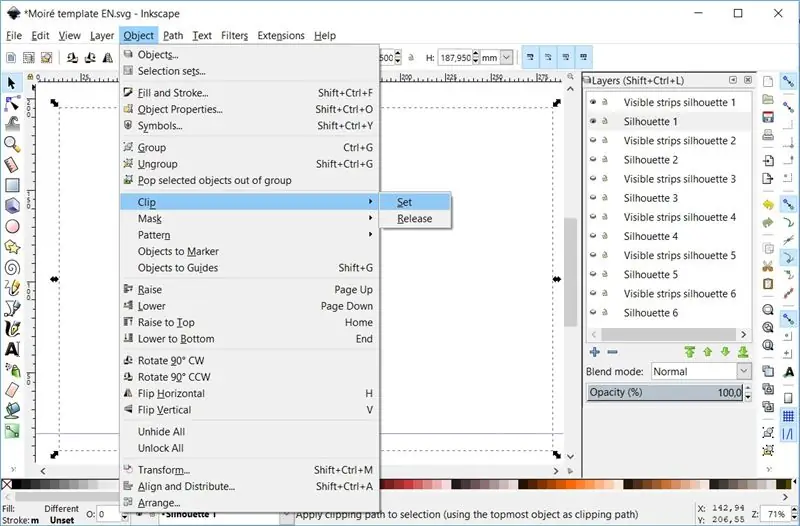
Чтобы в конечном итоге стать движущейся анимацией, необходимо преобразовать каждый силуэт в рисунок линии. Прочтите шаг 9, чтобы понять, почему. Для этого сделайте маску каждого силуэта с соответствующими видимыми полосами:
- Сделайте первые два слоя (оба с номером 1) видимыми.
- Выберите оба изображения с помощью курсора
- Теперь нажмите «Объект / Клип / Установить».
- Повторите то же самое для остальных 5 силуэтов.
Шаг 6: сделайте 1 изображение из 6
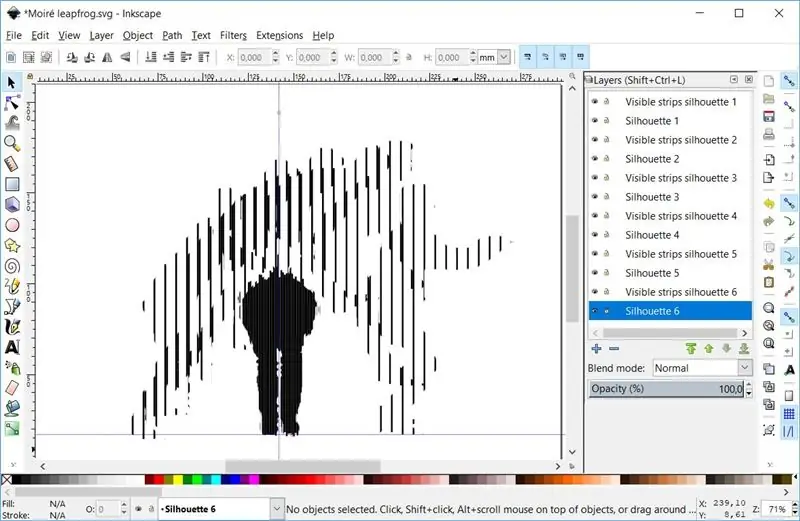
Сделайте все слои видимыми одновременно. Ваш аналогичный бумеранг почти готов!
Распечатайте линейный узор на A4 в альбомной ориентации. Печать 100% (не «подстраиваться под размер бумаги»).
Шаг 7: сетка прозрачности
Теперь распечатайте прикрепленную сетку (100%) на прозрачной бумаге, подходящей для струйных принтеров (или для используемого вами принтера).
Шаг 8: оживите свой аналогичный бумеранг
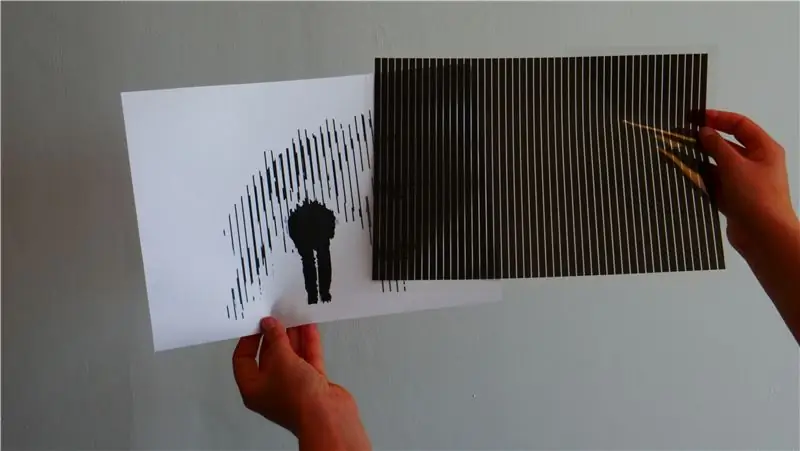
Переместите сетку прозрачности по чертежу горизонтально. Силуэты движутся! Закройте один глаз для лучшего результата.
Шаг 9. Наука, лежащая в основе…
Муаровый узор создается, когда два немного разных линейных узора взаимодействуют друг с другом. Такой узор можно получить, расположив линии немного под другим углом или немного изменив толщину линий.
В этом руководстве мы используем муаровый узор, чтобы создать иллюзию движения. Для этого вы разрезаете серию изображений на вертикальные срезы. Сетка прозрачности покрывает все изображения, кроме одного. Когда вы перемещаете сетку прозрачности по горизонтали, вы впоследствии увидите шесть изображений. Если вы сделаете это достаточно быстро, ваш мозг превратит шесть изображений в одно движущееся изображение. Прямо как в кино! Эта оптическая иллюзия называется кинеграммой.
Название «муар» происходит от типа шелка, с разными слоями, обеспечивающими эффект муара. Эффект иногда кажется нежелательным на телевидении, когда кто-то носит полосатую рубашку. На водных путях маяки с муарным рисунком показывают, идет ли судно курсом в районе мостов и шлюзов.
Рекомендуемые:
Растровая анимация на OLED-дисплее SSD1331 (SPI) с Visuino: 8 шагов

Растровая анимация на OLED-дисплее SSD1331 (SPI) с помощью Visuino: в этом руководстве мы будем отображать и перемещать растровое изображение в простой форме анимации на OLED-дисплее SSD1331 (SPI) с помощью Visuino. Посмотрите видео
Тематическая песня PUBG + анимация с Arduino !: 13 шагов (с изображениями)

Тематическая песня PUBG + анимация с Arduino !: Привет и добро пожаловать в эту веселую обучающую программу! Я надеюсь, что все вы здоровы и здоровы. Этот небольшой, но удивительный проект посвящен воспроизведению музыкальной темы PUBG и даже созданию некоторых игровых анимаций с помощью arduino. Используемые компоненты очень е
Выращивание большего количества салата в меньшем пространстве или Выращивание салата в космосе (больше или меньше): 10 шагов

Выращивание большего количества салата в меньшем пространстве или … выращивание салата в космосе (больше или меньше). Это профессиональная заявка на конкурс Growing Beyond Earth, Maker, отправленная через Instructables. Я был очень взволнован тем, что занимаюсь разработкой для выращивания космических культур и публикую свой первый учебник. Для начала конкурс попросил нас
Маак Ен Кинеграмма аналога Бумеранга (Нидерланды / Голландский): 9 шагов

Маак Иен Кинеграмма Аналоги Бумеранг (Нидерланды / Голландский): * - * Это руководство на голландском языке. Щелкните здесь, чтобы перейти к английской версии. * - * Deze Instructable находится в голландских землях. Klik hier voor de Engelse versie. Er zijn twee soorten mensen: zij die nieuwe technologie ë n omarmen en zij die nostalgisch verlan
Arduino Uno: растровая анимация на сенсорном экране ILI9341 TFT Display Shield с Visuino: 12 шагов (с изображениями)

Arduino Uno: растровая анимация на ILI9341 TFT Touchscreen Display Shield с Visuino: TFT-дисплеи на базе ILI9341 - очень популярные недорогие дисплеи для Arduino. Visuino уже довольно давно поддерживает их, но у меня никогда не было возможности написать руководство по их использованию. Однако в последнее время мало кто спрашивал
